"Kan jeg lage en film med google bilder?"
Mange reiser dette spørsmålet i dag. Og for å svare på dette, ja, du kan. Google Photos brukes ikke bare som en lagringsplass for sikkerhetskopiering av bildene dine til skytjenesten, men den tilbyr også brukere verktøy som vil hjelpe dem med oppgavene deres som animasjon, collage og filmproduksjon. Av denne grunn har mange fått interesse til det punktet at de er glad i å bruke plattformen til Google.
Derfor er mange fortsatt forundret over hvordan de kan forvandle bildene sine til en så vakker film ved å bruke denne applikasjonen. Heldigvis, ved å lese denne artikkelen, vil du kunne vite riktig bruk av google for å lage en video fra bilder. Så for å kutte spenningen, la oss sette i gang.
Del 1. Hvordan lage en film ved å bruke Google Photos riktig
Som nevnt tidligere, lar Google brukere lage filmer av sine hundrevis av bilder. Som bruker kan du gjøre dette på to måter, først ved å bruke skrivebordet eller Macen, og den andre er med mobiltelefonen. Ja, denne filmskaperen er tilgjengelig på begge plattformene, og det vil delvis svare på spørsmålet ditt om hvordan du lager en film på google bilder. Og for å gi deg flere detaljer om det, kan dette gratisnivået telle de opplastede video- og bildefilene i sin 15 GB gratis lagring i Google-tjenestene. En annen god ting med det er at det også identifiserer objekter ved å analysere dem på bildene, for eksempel mennesker, steder og ting på grunn av datasynet.
I tillegg tilbyr Google Photos brukere spennende funksjoner som animasjon og collager. Imidlertid synes mange fortsatt at den mangler fantastiske funksjoner, i motsetning til de andre. Uansett, uten ytterligere adieu, la oss gå til målet vårt og se hvordan det fungerer med å lage filmer ved å bruke skrivebordet.
Trinn for hvordan du lager en film i Google Foto på skrivebordet
Trinn 1Logg på kontoen din
Først og fremst må du gå og besøke den offisielle nettsiden til Google Photos. Logg deretter på med Google-kontoen din.
Steg 2Naviger på filmen
På hovedgrensesnittet klikker du på Verktøy fra menylinjen og klikk Film.
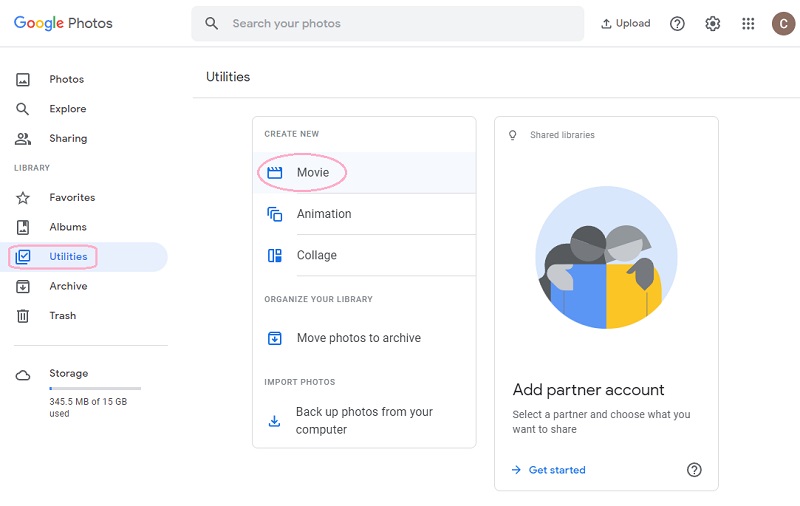
Trinn 3Velg et tema
På neste side velger du blant temaene den tilbyr. Merk at du bare kan bruke temaene hvis du har nok saker som hver krever. Derfor vil vi bruke en ikke-tema denne gangen, så la oss klikke Ny film.
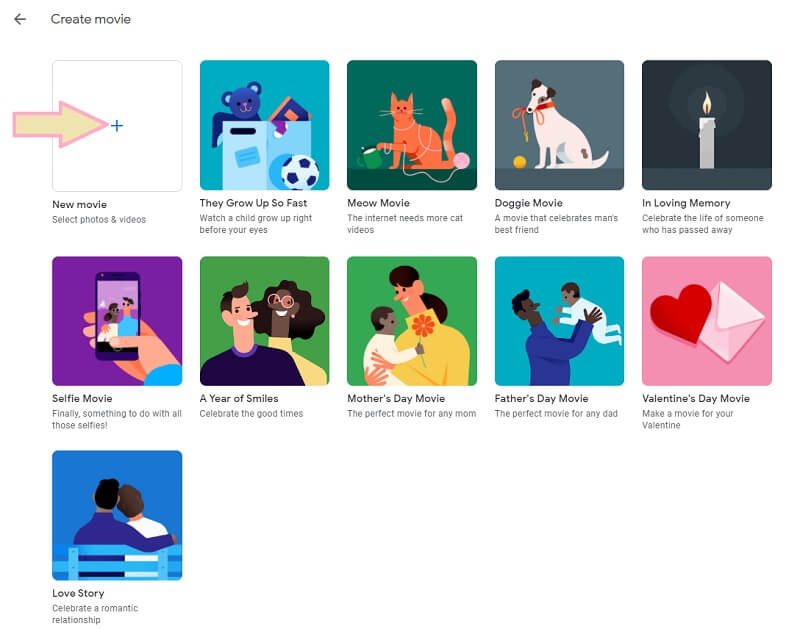
Trinn 4Lag filmen
Veksle alle bildene for å lage en video fra Google Foto. Klikk deretter Skape, plassert øverst til høyre på siden. Vent på at prosessen er ferdig, og klikk deretter Lagre.
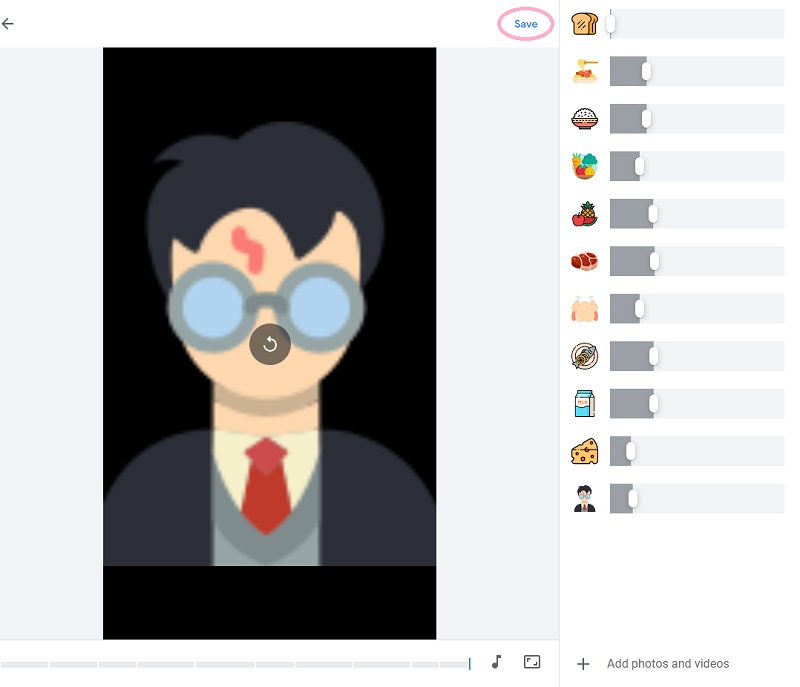
Merk: Trinnene på skrivebordet gjelder også på iOS- og Android-enheter.
Del 2. Den mye bedre måten å lage en film ved å bruke AVAide Video Converter
Ærlig talt, den AVAide Video Converter er den mye bedre, mer profesjonelle, men likevel enkleste måten å lage filmene dine på. Videre lar det brukere dele filmene sine til flere sosiale medier på nettet i sanntid, ikke som Google Photos. I tillegg vil denne programvaren gi deg tusenvis av alternativer for temaer, filtre, effekter og videoforsterkerverktøy som vil gi mer utstråling til videoinnholdet ditt. I likhet med Google lager også dette en video fra bilder, og tro det eller ei, det kan gjøre filmen om til en personlig film med navnet ditt eller bildet ditt trykt som vannmerket!
Det er mange vakre verktøy og funksjoner du kan bruke i AVAide Video Converter. Tenk deg å ha en kraftig filmprodusent, en videokollasjeprodusent, en hjemmelaget DVD-ripper og en videokonverterer alt i ett! Denne programvaren er virkelig verdt installasjonen din, og den gjør oss så glade for å dele og vise deg de detaljerte trinnene for hvordan du får en perfekt film ved å bruke denne utmerkede programvaren.
- Benytt deg av flere verktøy som denne fotofilmprodusenten tilbyr.
- Den lar deg lage opptil 4K-filmoppløsning.
- Lag en film og transformer dem til mer enn 300 forskjellige formater.
- Den lar deg samarbeide med musikksporet ditt på filmen
- Bruk spennende og personlige vannmerker på filmene dine
- Last opp ubegrenset antall bilder og videoer.
Trinn 1Installer programvaren
Start installasjonen av programvaren på datamaskinen din med både Windows, Mac og Linux når du trykker på nedlastingsknappen presentert ovenfor.
Steg 2Legg til bildene på MV
Start verktøyet, og klikk på MV fra listen over funksjoner på toppen av denne fotofilmprodusenten. Begynn deretter å laste opp bildene dine når du klikker på Plus tegn eller Legg til fanen nederst i grensesnittet.
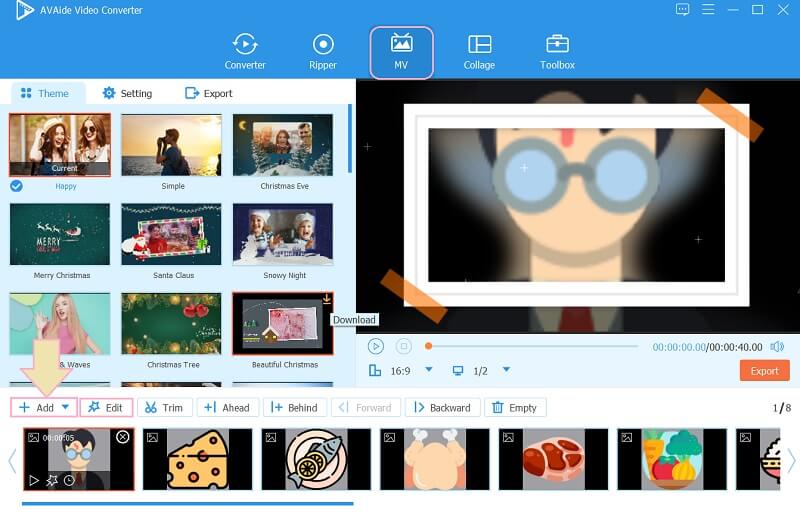
Trinn 3Legg til filter og effekt
Du vil alltid ha tid til å forskjønne bildene dine ved å legge til effekter og filtre til dem. For å gjøre det, klikk på Redigere fanen, og begynn å navigere på Effekt og filter i neste vindu. Når du er ferdig med å justere, klikker du på Gjelder for alle hvis du ønsker å ha samme filter for alle bildene dine. Så, treff Ok.

Trinn 4Tilpass lydsporet
Når du velger blant temaene, vil filmen din få til og med musikken. Likevel, i motsetning til Google Photos film skaper, lar dette verktøyet deg tilpasse et lydspor, bare gå til Innstilling og klikk Plus tegn for å legge til musikken din.
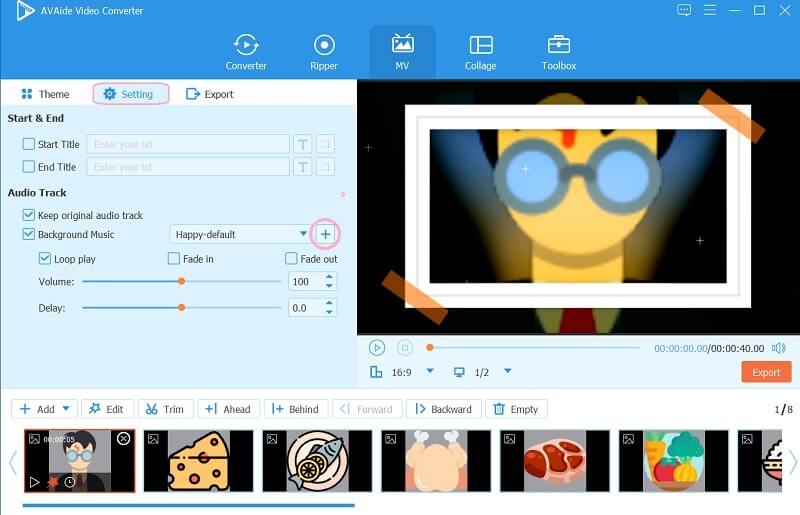
Trinn 5Lagre filmen
Endelig kan du nå lagre filmen ved å klikke Eksport. Du kan justere og stille inn oppløsning, format, kvalitet og til og med mappen der du vil lagre filmen på eksportdelen. Når du er justert, trykk på Start eksport -knappen, og vent til eksportprosessen er ferdig.
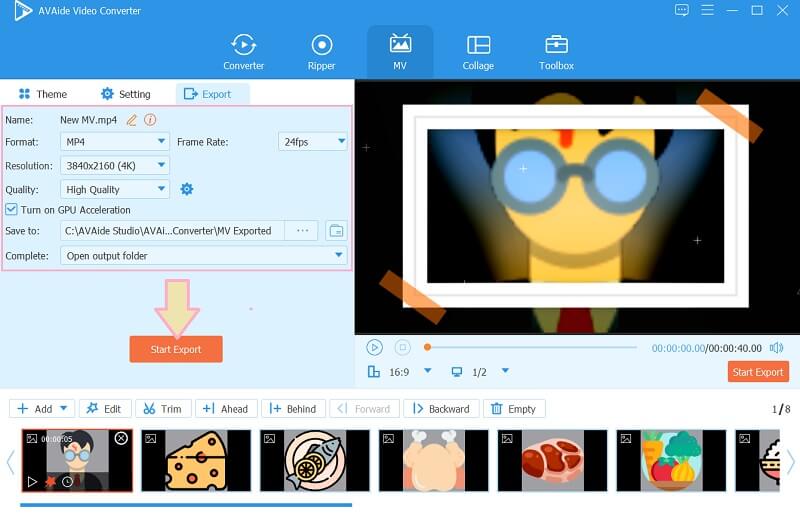
Del 3. Vanlige spørsmål om Google Foto
Er Google Foto gratis å bruke?
Nei. Google Foto er ikke gratis å bruke. Faktisk starter dens 100 GB lagring på $1.99 for prisen.
Hvordan lage en film på Google Foto med Android?
Bare start Google Photos, og veksle mellom det Film funksjon fra Verktøy.
Kan jeg dele filmen min til min sosiale mediekonto fra Google Foto?
Nei. Google Foto lar deg ikke dele den nylagde filmen din på sosiale medier-kontoen din. Det du vil gjøre er at du må eksportere filen først, og deretter laste den opp fra enheten din.
Faktisk, Google Foto kan se behagelig ut og lett å bruke. Derfor begrenser det kreativiteten din til å lage vakre filmer på grunn av dens begrensede funksjoner. Dermed vil bruk av AVAide Video Converter la deg lage en Holywood-lignende video selv fra Google Photos. Derfor, ikke nøye deg med mindre. Last ned AVAide Video Converter nå!
Din komplette videoverktøykasse som støtter 350+ formater for konvertering i tapsfri kvalitet.
Tips for å lage film
- Beste YouTube Movie Maker
- Hvordan lage din egen film
- Beste 3D-filmskaper
- Beste gratis filmskaper
- Beste alternativ til Windows Movie Maker
- Hvordan lage en film på iPhone
- Hvordan lage en film i Google Foto
- Hvordan lage filmer med bilder
- Hvordan lage en film med iMovie
- Anmeldelse av HD Movie Maker Pro
- Beste filmskaper for Android



 Sikker nedlasting
Sikker nedlasting


